Adobe Illustrator CC2015官方版是工作和学习中常用的一款矢量绘图软件,其功能包括Mercury Performance System增强功能,可以实现缩放、平移和滚动速度加快高达10倍,且缩放比例增加10倍。同时还有全新的数据恢复和安全模式,如果illustrator在您有机会保存之前崩溃,系统可以恢复您的工作。您只需要重新启动,文件即会恢复。此外软件还提供一个选项以供快速诊断问题原因。
adobe illustrator cc2015经历了从内到外的重建,处理复杂文件时速度更快、更加直观,而且具有坚如磐石的稳定性。现在用户创建和编辑图案的效率可提高75%。只需点击几下,即可自动收集所有的生产文件。使用全新的精简界面,工作更迅速、更有效率。用户可执行打开、保存和导出大文件以及预览复杂设计等任务。
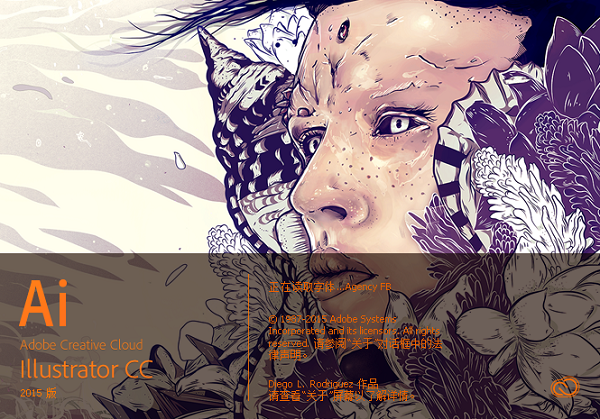
illustrator cc2015新功能:
1、Mercury Performance System增强功能
缩放、平移和滚动速度加快高达10倍,且缩放比例增加10倍。
2、数据恢复和安全模式
如果illustrator在您有机会保存之前崩溃,系统可以恢复您的工作。您只需要重新启动,文件即会恢复。此外illustrator还提供一个选项以供快速诊断问题原因。
3、图案创建
轻松创建无缝拼贴的矢量图案。利用可随时编辑的不同类型的重复图案自由尝试各种创意,可使您的设计达到最佳的灵活性。
4、全新的图像描摹
利用全新的描摹引擎将栅格图像转换为可编辑矢量。无需使用复杂控件即可获得清晰的线条、精确的拟合及可靠的结果。
5、新增的高效、灵活的界面
借助简化的界面,减少完成日常任务所需的步骤。体验图层名称的内联编辑、精确的颜色取样以及可配合其他 Adobe 工具顺畅调节亮度的 UI。
6、描边的渐变
沿着长度、宽度或在描边内部将渐变应用至描边,同时全面控制渐变的位置和不透明度。
7、对面板的内联编辑
无需间接使用对话框,即可有效地在图层、元件、画笔、画板和其他面板中直接编辑名称。
8、高斯模糊增强功能
阴影和发光效果等高斯模糊和效果的应用速度明显高于之前的速度。要提高准确度,请直接在画板中预览,而无需通过对话框预览。
9、颜色面板增强功能
使用“颜色”面板中的可扩展色谱更快、更精确地取样颜色。立即添加,即可更快速地将十六进制值复制和粘贴到其他应用程序中。
10、支持 HiDPI 和 Retina 显示器
使用高分辨率显示器(包括 MacBook Pro 上全新的 Retina 显示器)时,查看图像和文本以及 illustrator用户界面中的更多细节。
illustrator cc2015常规操作教程
Part1 创建绘图
文件通常来说,如果期刊或杂志对图形的大小没有特殊要求,一般都会新建 A4 纸大小(210 mm × 297 mm)的文档。
我们先点击菜单栏中的文件选项卡(快捷键:Alt+F,下同),然后点击新建(N),并在打印模块下,选择 A4 大小,然后点击创建就可以了,文档的名称可以修改。
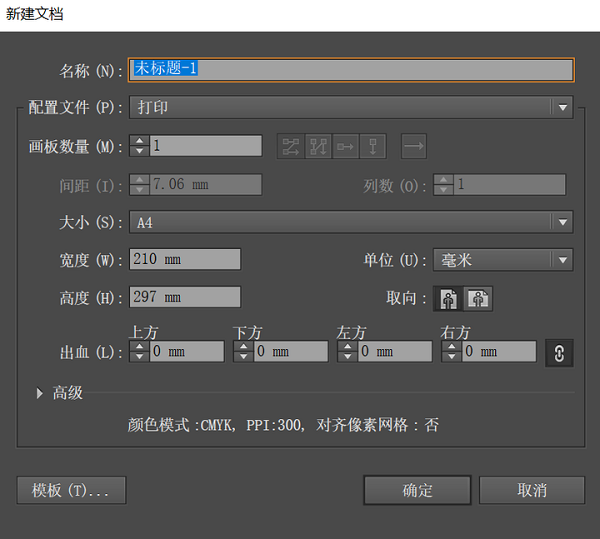
打开后是一个空白文档界面,通常我们常用的就是菜单、工具箱以及文档。按住“鼠标左键+空格键”,可以拖动文档画布。
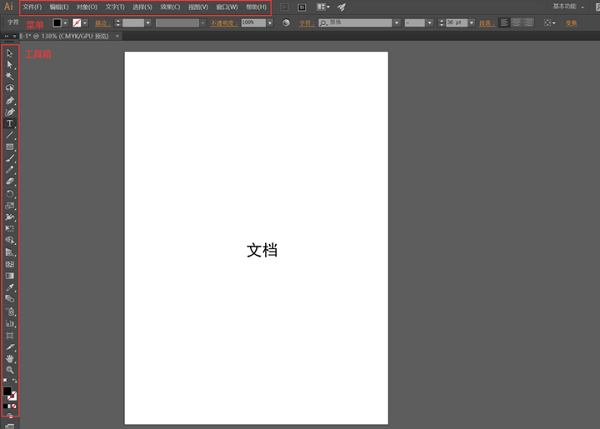
Part2 图形绘制
选择工具栏中的矩形工具(M),新建一个矩形,然后使用选择工具(V)移动绘制的矩形。鼠标右击矩形工具之后,也可以根据自己的需要选择其他类型的图形进行绘制(圆形、正方形、椭圆形等)。
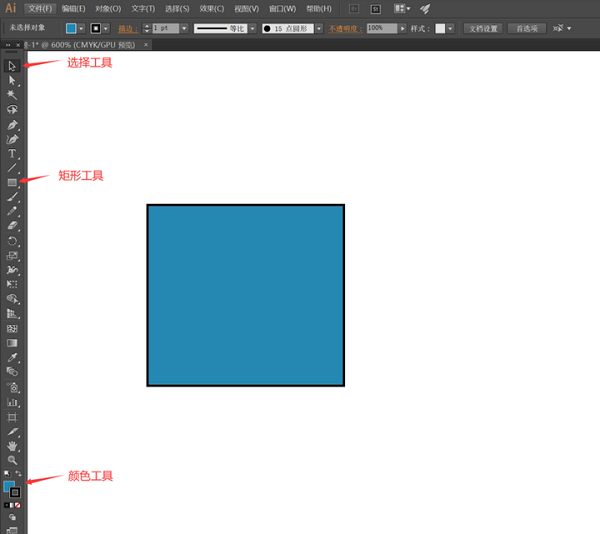
如果我们把这个矩形放大,那么就可以看到这个图形是由一条完整的“路径”组成。而这种由路径构成的图形,我们也之称为“矢量图”。
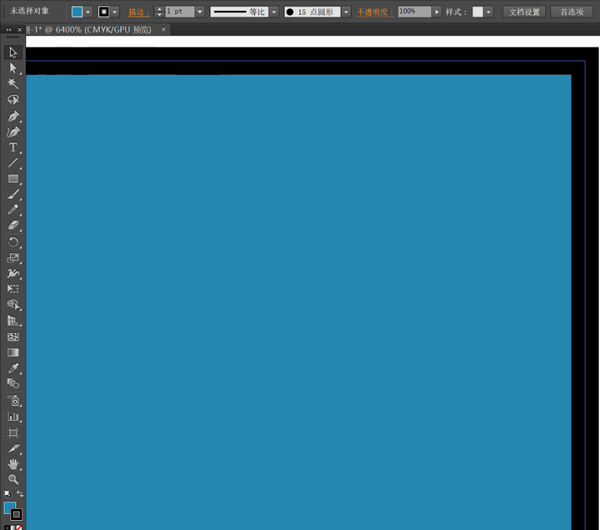
接下来,我们使用文字工具(T),在绘制的矩形图形上新建文字,并将其命名为Figure 1,同时也可以对文字的格式进行调整,如下图所示。
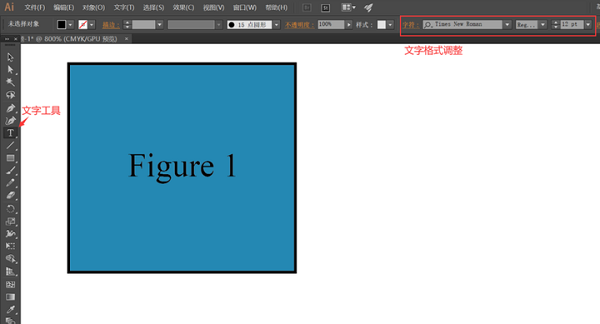
下一步,我们可以使用选择工具(V)或全选(Ctrl+A)选择矩形和文字,然后对二者进行复制(Ctrl+C)和粘贴(Ctrl+V)操作,如下图所示。
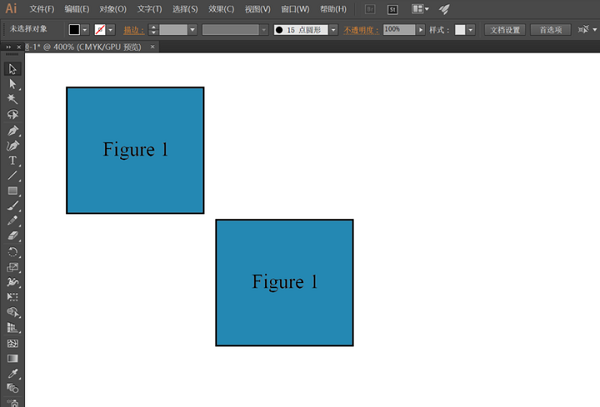
Part3 对齐工具
接下来,我们会使用对齐(Shift+F7)这一工具,就也是最最重要的步骤了!对齐操作在我们科研绘图与排版过程中是非常常用的。其实,笔者在刚开始接触AI的时候,主要还是停留在手动对齐以及目测对齐的水平上,现在回想起来其实是非常不规范的操作!
AI的对齐工具非常简单,我们只需要选择这两个对象(矩形+文字,表示一个操作对象),然后选择垂直对齐即可。对齐工具栏中有好几个不同的对齐方法(例如水平左对齐、水平居中对齐、垂直居中对齐等等),我们根据自己的需求选取即可!本次操作演示,我们选择了“水平左对齐”,如下图所示。

然后,这两个对象就对齐了。我们使用同样的操作,复制第三个对象,然后使用“水平左对齐”,如下图所示。

然后,我们可以将这个三个对象,进行复制、粘贴与对齐,形成“九宫格”类型的排版格式,如下图所示。

紧接着,我们可以先用“选择工具”双击操作对象,然后再用“文字工具”对文字进行修改,并形成Figure 1- Figure 9这样的九张子图。
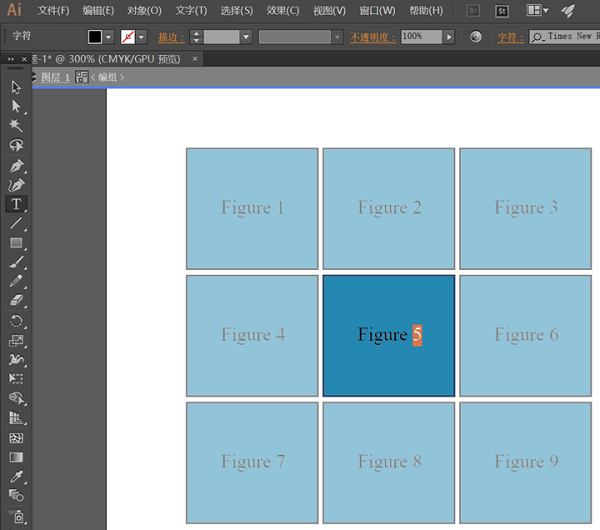
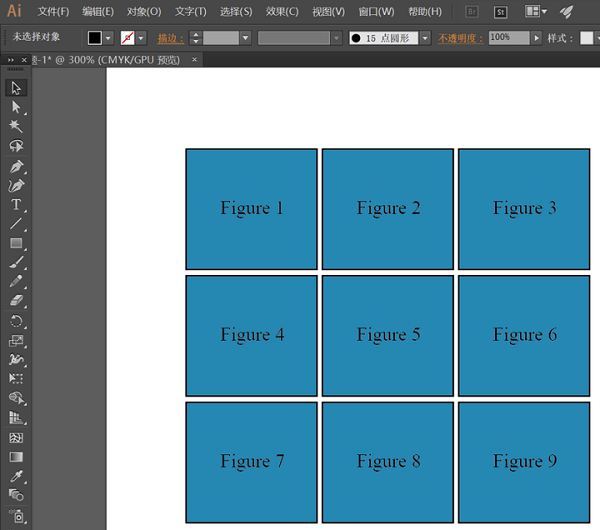
除此之外,我们也可以在对齐面板中进行“分布间距”的参数大小设置。
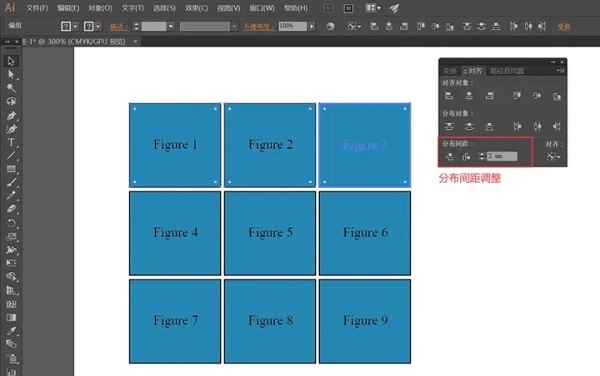
Part4 图形的保存
图形排版结束之后,就是图像文件的导出了。通常来说,我们可以优先存储成可编辑的PDF格式(因为PDF文件的内存小,而且还是矢量图)。
选择菜单栏中的文件选项卡,然后再点击为“存储为(A)”操作,文件保存格式选择为“Adobe PDF”,然后后面选择默认配置即可完成图形的导出!

除此之外,有些杂志要求作者提交TIFF格式的图片并且分辨率应不低于300 dpi(分辨率越高,图片越清晰)。这时候,我们需要使用“导出(E)”操作。然后格式选择为TIFF,分辨率选择300 dpi即可!
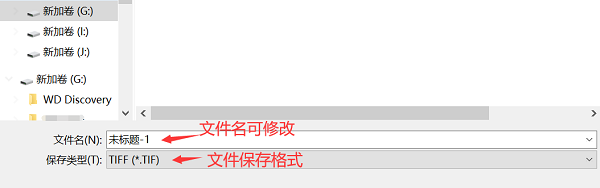
特别说明
解压密码:www.ddooo.com其它版本下载
-
查看详情
Adobe Illustrator CC2014官方版
 1.97G
1.97G
-
查看详情
Adobe Illustrator CS6精简版
 222.07M
222.07M
-
查看详情
Adobe Illustrator CS5精简增强版
 132.2M
132.2M
-
查看详情
Adobe Illustrator cc2017精简版 v21.0.0.223
 237.96M
237.96M
-
查看详情
Adobe Illustrator cc2018精简版 v22.0.0.234
 276.63M
276.63M
-
查看详情
Adobe Illustrator cc2018汉化版 v22.1.0.312
 2.25G
2.25G
-
查看详情
Adobe Illustrator CC2019免安装便携版 v23.1.0.670
 275.51M
275.51M
-
查看详情
Adobe Illustrator cc2019官方中文版 v23.1.0.670
 1.81G
1.81G
-
查看详情
Adobe Illustrator 2020中文破解版 v25.0.0.60
 1.36G
1.36G
-
查看详情
Adobe Illustrator 2020官方版 v25.0.0.60
 1.36G
1.36G
发表评论
9人参与,8条评论- 第8楼辽宁省网友发表于: 2023-11-24 09:37:00
- 包存在补丁,感谢分享0盖楼(回复)
- 第7楼辽宁省网友发表于: 2023-11-22 20:36:40
- 提取码密码是什么0盖楼(回复)
- 管理员 回复发表于: 2023-11-23 10:00:01
- 百度网盘提取码【2756】 提取码:27560盖楼(回复)
- 第6楼江苏省南京市移动网友发表于: 2019-10-12 19:04:28
- 很好用0盖楼(回复)
- 第5楼四川省眉山市电信网友发表于: 2019-08-12 14:41:59
- 界面简洁,功能强大0盖楼(回复)
- 第4楼山东省济南市移动网友发表于: 2019-05-23 10:48:32
- 软件很好用0盖楼(回复)
- 第3楼广东省佛山市移动网友发表于: 2019-04-23 20:37:02
- 不错 感谢0盖楼(回复)
- 第2楼广东省佛山市移动网友发表于: 2019-04-23 20:36:46
- 不错 不错0盖楼(回复)
- 第1楼局域网IP网友发表于: 2019-02-23 23:59:31
- 非常好使0盖楼(回复)
软件排行榜
热门推荐
 美图秀秀电脑版 v7.6.1.2官方版230.9M / 简体中文
美图秀秀电脑版 v7.6.1.2官方版230.9M / 简体中文 爱笔思画x电脑版 v12.2.874.27M / 简体中文
爱笔思画x电脑版 v12.2.874.27M / 简体中文 失易得图片修复软件 v1.3.6.02.14M / 简体中文
失易得图片修复软件 v1.3.6.02.14M / 简体中文 imagemagick图片处理软件 v7.1.1-34官方版83.5M / 英文
imagemagick图片处理软件 v7.1.1-34官方版83.5M / 英文 图片去水印大师免费版 v2.0.0.8官方版35.12M / 简体中文
图片去水印大师免费版 v2.0.0.8官方版35.12M / 简体中文 优动漫paint低配版 v1.11.8官方版804.52M / 简体中文
优动漫paint低配版 v1.11.8官方版804.52M / 简体中文 OpenCanvas(手绘软件) v7.0.25.0官方版33.7M / 简体中文
OpenCanvas(手绘软件) v7.0.25.0官方版33.7M / 简体中文 OGRE 3D引擎 v1.9.0官方版111.91M / 英文
OGRE 3D引擎 v1.9.0官方版111.91M / 英文 FastStone Photo Resizer V3.8官方版1.25M / 简体中文
FastStone Photo Resizer V3.8官方版1.25M / 简体中文 lumion10.5中文版 17.41G / 简体中文
lumion10.5中文版 17.41G / 简体中文




 美图秀秀电脑版 v7.6.1.2官方版
美图秀秀电脑版 v7.6.1.2官方版 爱笔思画x电脑版 v12.2.8
爱笔思画x电脑版 v12.2.8 失易得图片修复软件 v1.3.6.0
失易得图片修复软件 v1.3.6.0 imagemagick图片处理软件 v7.1.1-34官方版
imagemagick图片处理软件 v7.1.1-34官方版 图片去水印大师免费版 v2.0.0.8官方版
图片去水印大师免费版 v2.0.0.8官方版 优动漫paint低配版 v1.11.8官方版
优动漫paint低配版 v1.11.8官方版 OpenCanvas(手绘软件) v7.0.25.0官方版
OpenCanvas(手绘软件) v7.0.25.0官方版 OGRE 3D引擎 v1.9.0官方版
OGRE 3D引擎 v1.9.0官方版 FastStone Photo Resizer V3.8官方版
FastStone Photo Resizer V3.8官方版 lumion10.5中文版
lumion10.5中文版  赣公网安备36010602000168号,版权投诉请发邮件到ddooocom#126.com(请将#换成@),我们会尽快处理
赣公网安备36010602000168号,版权投诉请发邮件到ddooocom#126.com(请将#换成@),我们会尽快处理